Kuidas muuta Chrome'i allalaadimiskausta vaikeasukohta
Miscellanea / / November 28, 2021
Noh, nagu enamik inimesi, kui kasutate Google Chrome'i, võisite märgata, et vaikimisi on Chrome laadib failid alati teie jaoks alla kausta %UserProfile%\Downloads (C:\Users\Your_Username\Downloads). konto. Vaikimisi allalaadimiskoha probleem seisneb selles, et see asub C: draivi sees ja kui teil on SSD-le installitud Windows, võib Chrome'i allalaadimiste kaust hõivata peaaegu kogu ruumi.

Isegi kui teil pole SSD-d, on failide ja kaustade salvestamine draivile, kuhu Windows on installitud, üsna ohtlik, sest kui teie süsteemis tekib mõni kriitiline rike, siis peate vormindama C: draivi (või draivi, kuhu Windows on installitud), mis tähendab, et kaotate ka kõik sellel konkreetsel failid ja kaustad vahesein.
Selle probleemi lihtne lahendus on Chrome'i allalaadimise vaikekausta asukoha ümberpaigutamine või muutmine, mida saab teha Google Chrome'i brauseri seadetes. Saate valida oma arvutis asukoha, kuhu allalaaditavad failid salvestada, mitte allalaadimise vaikekausta. Igatahes vaatame, kuidas muuta Chrome'i allalaadimiskausta vaikeasukohta alloleva õpetuse abil ilma aega raiskamata.
Kuidas muuta Chrome'i allalaadimiskausta vaikeasukohta
Veenduge, et luua taastepunkt juhuks kui midagi valesti läheb.
1. Avage Google Chrome ja klõpsake siis nuppu Veel nupp (kolm vertikaalset punkti) ekraani paremas ülanurgas ja klõpsake nuppu Seaded.

Märge: Saate ka otse Chrome'i seadete juurde navigeerida, sisestades aadressiribale järgmise: chrome://settings
2. Kerige lehe allossa ja klõpsake nuppu "Täpsemalt" link.

3. Liikuge jaotisse "Allalaadimised” jaotises, seejärel klõpsake „Muuda” nuppu, mis asub praeguse allalaadimiste kausta vaikeasukoha kõrval.
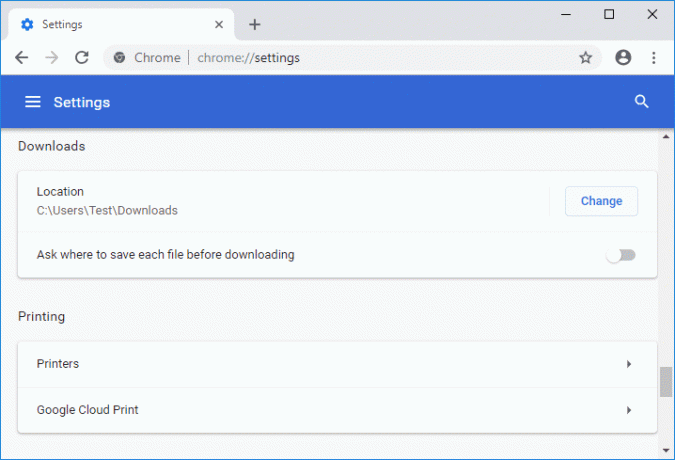
4. Sirvige ja valige kausta (või looge uus kaust), mille allalaadimise vaikekoht soovite olla Chrome'i allalaadimised.
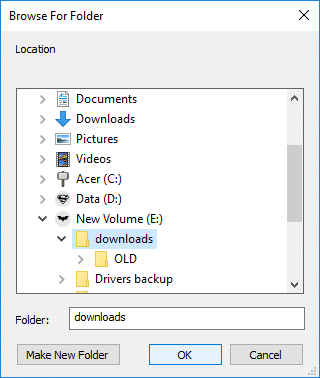
Märge: Veenduge, et valite või loote partitsioonil, mis ei ole C: draiv (või kuhu Windows on installitud), uue kausta.
5. Klõpsake Okei et määrata ülaltoodud kaust vaikelaadimiskohaks Google Chrome'i brauser.
6. Allalaadimise jaotises võite panna Chrome'i ka enne allalaadimist küsima, kuhu iga fail salvestada. Lülitage lihtsalt "" all olev lüliti sisseEnne allalaadimist küsige, kuhu iga fail salvestadaülaltoodud valiku lubamiseks, kuid kui te seda ei soovi, lülitage lüliti välja.
Lubage enne allalaadimist lüliti Küsi, kuhu iga fail salvestada: Chrome laadib faili kohe alla teie allalaadimise vaikekausta asukohta. Keelake enne allalaadimist lüliti Küsi, kuhu iga fail salvestada: Chrome avab dialoogiboksi Salvesta nimega, kust saate liikuda mis tahes muusse asukohta, kuhu soovite faili salvestada.

7. Kui olete lõpetanud, sulgege Seaded ja siis suletud Chrome.
Soovitatav:
- Kiire kasutajavahetuse lubamine või keelamine Windows 10-s
- Kuidas eksportida salvestatud paroole Google Chrome'is
- Lubage või keelake numbriline sortimine Windows 10 File Exploreris
- Kuidas avada Windows 10 kaustasuvandid
Seda olete edukalt õppinud Kuidas muuta Chrome'i allalaadimiskausta vaikeasukohta kuid kui teil on selle õpetuse kohta veel küsimusi, küsige neid kommentaaride jaotises.



